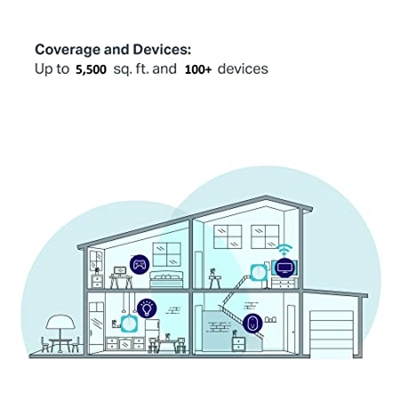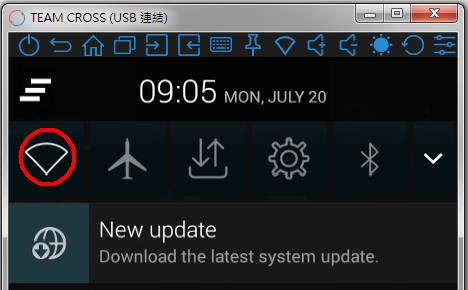Saya dapat mengatakan dengan yakin bahwa masalah paling populer dengan router adalah ketika tidak ada akses Internet. Pada artikel ini, kami akan mempertimbangkan solusi untuk masalah ini menggunakan contoh router Tp-Link. Kemungkinan besar, Anda telah mengalami masalah seperti itu, Anda memasang router Tp-Link, dan tidak mungkin untuk mengakses Internet pada perangkat yang terhubung dengannya. Saya cukup yakin masalahnya muncul saat mengkonfigurasi router. Saya sudah menulis instruksi terpisah tentang topik ini: saat menyiapkan router, ia menulis "Tanpa akses ke Internet", atau "Terbatas". Di sana saya mempertimbangkan solusi untuk masalah pada router yang berbeda, tetapi dalam manual ini kami akan mempertimbangkan secara khusus router Tp-Link.
Masalah ini terlihat seperti ini: Anda terhubung ke router Tp-Link, melalui Wi-Fi, atau dengan kabel, dan status koneksi adalah "tanpa akses ke Internet." Dan jika Anda memiliki Windows 8, atau Windows 10, maka statusnya adalah "Terbatas". Bagaimanapun, akan ada tanda seru kuning di sebelah ikon internet.

Perangkat seluler akan terhubung ke router Tp-Link, tetapi Internet tidak akan berfungsi.
Poin penting! Jika Internet tidak bekerja hanya di satu komputer, lihat instruksi ini:
- Tanpa akses internet di Windows 7
- "Sambungan terbatas" di Windows 10
Jika masalah dengan akses ke Internet telah muncul di semua perangkat, maka sekarang kita akan mengetahuinya.
"Tanpa akses Internet" saat terhubung melalui router Tp-Link
Untuk membuatnya lebih jelas, saya akan membagi solusi menjadi dua kategori: solusi untuk masalah jika muncul selama proses konfigurasi router, dan solusi jika semuanya berfungsi, dan tiba-tiba akses ke Internet hilang. Jadi kita bisa dengan cepat menentukan penyebabnya dan menghilangkannya.
Masalah dengan akses Internet saat mengatur Tp-Link
Jika Anda baru saja mengatur router Anda, dan perangkat yang Anda sambungkan tidak dapat mengakses Internet, maka saya yakin Anda menghubungkan kabel dari penyedia Internet dengan tidak benar, atau salah mengatur parameter untuk menghubungkan ke penyedia.
Pertama, periksa apakah Anda telah menghubungkan Internet dengan benar ke router Anda. Saya sudah menulis artikel tentang menghubungkan Tp-Link. Semuanya sangat sederhana di sana. Kabel dari ISP (atau dari modem ADSL) harus dipasang ke konektor WAN. Di router mereka, biasanya berwarna biru. Seperti ini:

Jika semuanya terhubung dengan benar, tetapi Internet tidak berfungsi dengan tepat (pada saat yang sama, Internet berfungsi tanpa router), maka Anda perlu memeriksa pengaturan untuk menghubungkan ke penyedia.
Buka pengaturan Tp-Link Anda di 192.168.1.1, atau 192.168.0.1 (ditunjukkan di bagian bawah router), masukkan nama pengguna dan kata sandi, secara default admin dan admin, dan Anda akan dibawa ke panel kontrol. Atau, lihat instruksi rinci.
Di pengaturan, buka tab Jaringan - LEMAH... Ini adalah pengaturan yang paling penting. Di lapanganJenis Koneksi WAN Anda harus memilih jenis koneksi yang digunakan ISP Anda: Dynamic IP, Static IP, PPPoE, L2TP, PPTP. Periksa dengan penyedia Anda, atau lihat kontrak yang diberikan kepada Anda saat menghubungkan ke Internet.

Setelah memilih jenis koneksi, Anda perlu mengatur parameter yang diperlukan, tergantung pada koneksi yang dipilih. Paling sering, ini adalah nama pengguna dan kata sandi.

Jika Anda memiliki IP Dinamis, Anda tidak perlu mengonfigurasi apa pun, cukup simpan pengaturannya. Jika semuanya sudah dikonfigurasi, tetapi sama sekali tidak ada akses Internet, penyedia masih dapat mengikat ke alamat MAC. Perlu kloning, gimana caranya, saya tulis disini. Anda juga dapat melihat petunjuk penyiapan, menggunakan contoh Tp-link TL-WR841N.
Jika Internet menghilang secara tiba-tiba. Sebelum itu, semuanya berhasil.
- Dalam hal ini, hal pertama yang harus dilakukan adalah mereboot router dan perangkatnya. Ini kemungkinan besar akan membantu.
- Jika tidak membantu, periksa koneksi kabel ke router. Mungkin ada sesuatu yang hilang.
- Pastikan Anda telah membayar untuk Internet, dan tidak ada masalah di sisi penyedia. Taruhan terbaik Anda adalah menghubungi dukungan penyedia dan bertanya.
- Hubungkan Internet langsung ke komputer, melewati router, dan periksa apakah itu akan berfungsi. Jika tidak berhasil (asalkan Anda telah mengkonfigurasi semuanya dengan benar), maka masalahnya ada di sisi penyedia. Dan jika berhasil, maka ada yang salah dengan router. Coba lakukan reset pabrik dan pengaturan ulang. Tapi, kemungkinan besar, router baru saja rusak. Port WAN sangat sering terbakar.
Ini tipsnya. Saya pikir Anda menemukan Tp-Link Anda, dan membuatnya mendistribusikan Internet. Jika tidak, jelaskan kasus Anda di komentar, saya pasti akan menjawab.